
Se você tiver uma unidade de armazenamento conectada a uma interface SATA, pode estar interessado em saber que pode obter desempenho adicional para seu disco rígido ativando o modo AHCI. O que é este modo e como configurar Windows 10 para usá-lo? Continue lendo que iremos lhe dizer como fazer seu disco rígido não NVMe ou SSD ganhar desempenho.
A compatibilidade com versões anteriores do PC e seu enorme legado de anos de software força muitas interfaces periféricas a manter tecnologias e modos de operação para que possam ser usados com software mais antigo. É o caso do modo IDE dos dispositivos SATA, que hoje é totalmente inútil e por isso o AHCI é muito melhor.
O que é o modo AHCI?
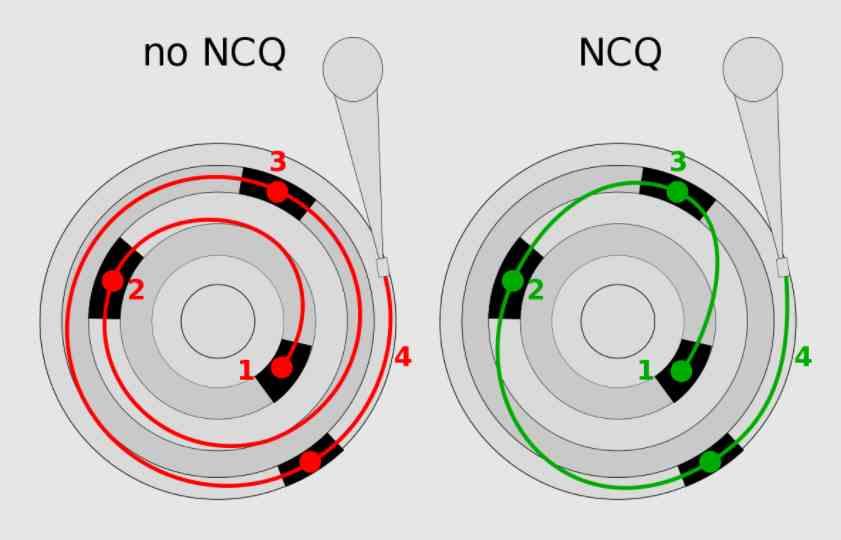
AHCI é a sigla para Advanced Host Controller Interface e é um padrão relacionado à interface SATA que permite que os programas interajam com as unidades de armazenamento conectadas a esta interface de entrada e saída, sejam elas unidades de estado sólido ou SSDs ou discos rígidos convencionais ou HDD .
O suporte AHCI está incluído nos sistemas operacionais Windows a partir do Vista, substituindo o antigo IDE e entre as vantagens que oferece está Enfileiramento de comandos nativos que permite ao controlador de disco rígido otimizar o acesso de leitura e gravação à unidade, alterando a ordem das solicitações a ela. Em outras palavras, em uma unidade de armazenamento, se uma solicitação subsequente apontar para um setor do disco rígido mais próximo do presente do que o próximo, ela o avançará.
Outra melhoria muito importante nos servidores é o capacidade de conectar e desconectar unidades de armazenamento quentes . O que significa que podemos alterá-los sem ter que desligar e ligar o servidor, o que em certas aplicações específicas pode ser fatal. Imagine, por exemplo, que você tem que mudar a unidade de armazenamento para um servidor que controla o tráfego e com ele os semáforos de uma grande cidade.
Como ativar o modo AHCI?
Ao instalar o Windows, veja como configuramos a interface SATA, se vir que a temos em modo IDE então não instalará os drivers internos para se comunicar com a unidade de armazenamento em modo AHCI. Embora o modo de acesso possa ser alterado a partir do disco rígido, devemos ter em mente que isso pode levar a uma falha geral no sistema operacional. A razão para isso é que mudamos as regras com as quais ele deve se comunicar com o disco rígido.
Porém, não é necessário reinstalar o sistema operacional para ativar o modo AHCI, para isso basta acessar o prompt de comando como administrador.
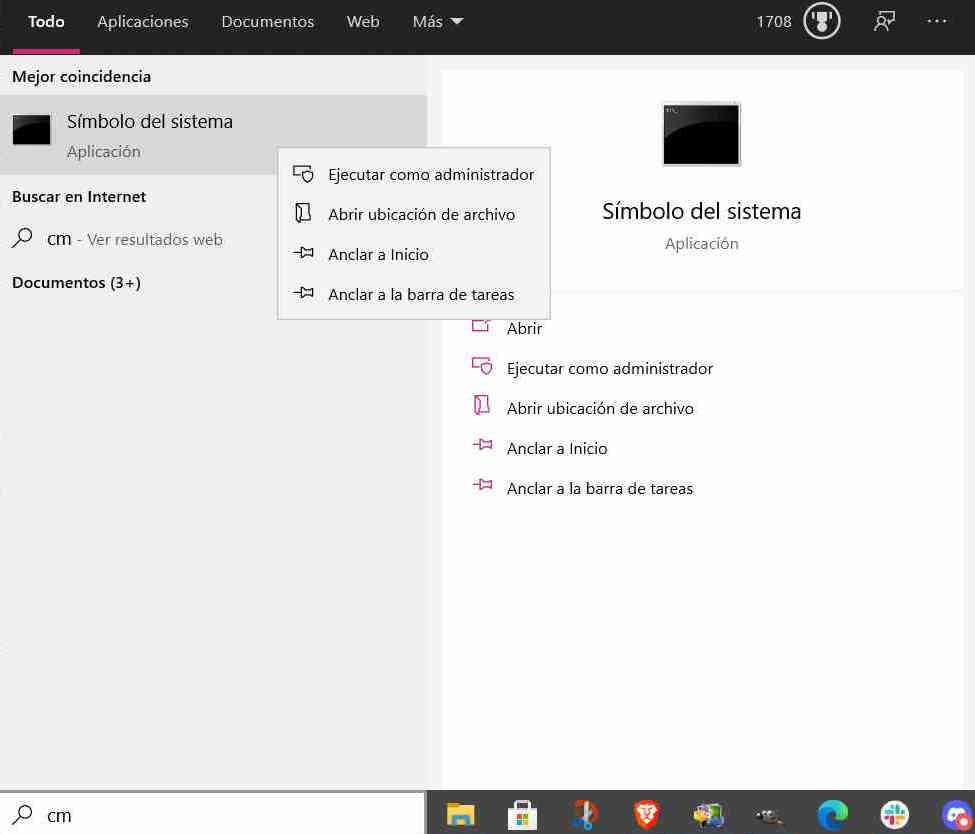
É importante que você acesse com todas as permissões e, uma vez dentro, digite o seguinte na linha de comando:
bcdedit / set {atual} inicialização segura mínima
O que isso fará é fazer com que o Windows inicie no Modo de Segurança na próxima vez que for reiniciado, mas antes disso, temos que realizar algumas etapas preliminares. Salve todo o seu trabalho, feche os aplicativos e reinicie o computador, porém, certifique-se de acessar o BIOS e das opções de armazenamento ative o modo AHCI.
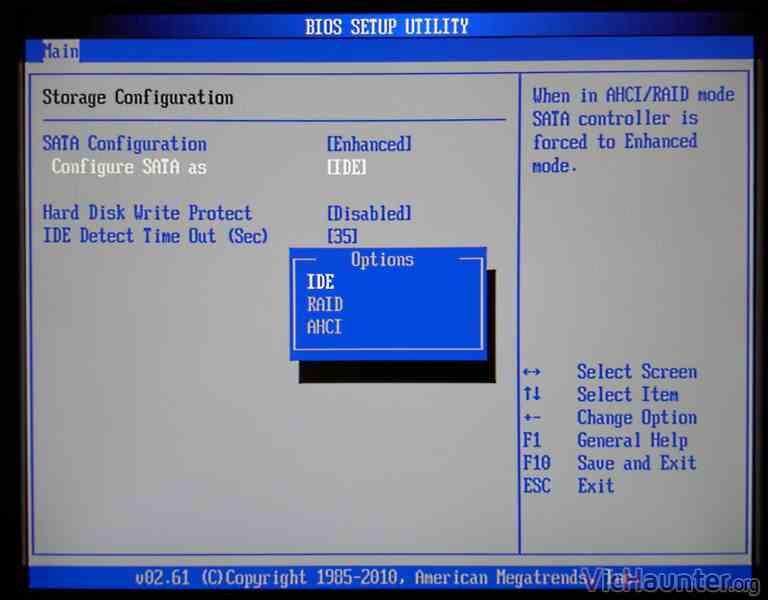 Salve as mudanças no BIOS para que eles não sejam perdidos e você verá que o Windows é iniciado em modo de segurança . Como você já sabe, neste modo o sistema operacional carrega com os drivers mínimos para funcionar e a conseqüência disso é que detectará que o modo AHCI está ativo para carregá-los. Você já conseguiu mudar do modo IDE para o modo AHCI sem ter que reinstalar o Windows, no entanto, ainda não terminamos que não há nenhum pequeno detalhe final restante.
Salve as mudanças no BIOS para que eles não sejam perdidos e você verá que o Windows é iniciado em modo de segurança . Como você já sabe, neste modo o sistema operacional carrega com os drivers mínimos para funcionar e a conseqüência disso é que detectará que o modo AHCI está ativo para carregá-los. Você já conseguiu mudar do modo IDE para o modo AHCI sem ter que reinstalar o Windows, no entanto, ainda não terminamos que não há nenhum pequeno detalhe final restante.
Acesse o prompt de comando novamente como administrador e digite:
bcdedit / deletevalue {atual} inicialização segura
Como da outra vez, não esqueça de pressionar a tecla enter para que o comando seja executado, com isso desativamos o start sempre no modo de segurança e você poderá usar o modo AHCI no Windows 10.
Para que serve o modo IDE em uma unidade SATA?

Atualmente, de forma alguma, no entanto, se tivermos que trabalhar com um sistema operacional muito antigo como o Windows XP, tenha em mente que ele não oferece suporte a AHCI. Ainda há muitas pessoas que usam diariamente programas necessários para o seu trabalho que não foram adotados para versões posteriores do Windows ou que usam uma versão muito antiga do GNU / Linux isso não o apóia. E por falar no sistema operacional pinguim, ao contrário do Windows, ele será configurado em um modo ou outro automaticamente ao alterar o modo do BIOS.
Portanto, o modo IDE existe para compatibilidade com versões anteriores e, portanto, é um remanescente de quando tínhamos discos rígidos com uma interface IDE. Que estão há muito tempo fora do mercado. Hoje é difícil para nós encontrar um PC que não esteja configurado como padrão no modo AHCI hoje, embora você nunca saiba e possa se surpreender, então nunca é demais dar uma olhada na BIOS.
Isso faz sentido para SSDs? SATA

Bem, poderíamos dizer que em tese as vantagens do AHCI são menores para um solid state drive, já que a latência de acesso a qualquer parte dele não depende da posição em que se encontra. Um SSD não é uma unidade baseada em disco e não é dividido em setores de diferentes velocidades de acesso, portanto, otimizar o acesso de acordo com a posição dos setores no disco com o Native Command Queuing resulta em nada, em vez de uma perda de tempo para o controlador SSD Flash , mas não
Porém, tem certas vantagens no SSD e as causas são no mínimo curiosas, já que em um solid state drive não é o mesmo acessar o seguinte endereço de memória, lembre-se que neste funcionam como RAM, que outro aleatório. Ou seja, o modo AHCI pode ultrapassar os acessos sequenciais antes dos demais.
Seja como for, com a interface SATA com a espada de Damocles no topo e com a existência de SSDs NVMe, o modo AHCI passa a ser coisa apenas para discos rígidos.